


/中文/

/中文/

/中文/

/中文/

/中文/

/中文/

/中文/

/中文/

/中文/

/中文/
 Todo清單v2.0.0官方版
Todo清單v2.0.0官方版 京東自動搶券v1.50免費版
京東自動搶券v1.50免費版 Everything官方版v1.4.1.998最新版
Everything官方版v1.4.1.998最新版 LOL英雄聯盟角色變大工具v1.0 綠色防封版
LOL英雄聯盟角色變大工具v1.0 綠色防封版 美圖秀秀64位最新版v6.4.2.0 官方版
美圖秀秀64位最新版v6.4.2.0 官方版 福昕pdf編輯器去水印綠色版(圖像處理) v9.2 最新版
福昕pdf編輯器去水印綠色版(圖像處理) v9.2 最新版 微軟必應詞典官方版(翻譯軟件) v3.5.4.1 綠色版
微軟必應詞典官方版(翻譯軟件) v3.5.4.1 綠色版 搜狗輸入法電腦最新版(輸入法) v9.3.0.2941 官方版
搜狗輸入法電腦最新版(輸入法) v9.3.0.2941 官方版 網易音樂(音樂) v2.5.5.197810 電腦版
網易音樂(音樂) v2.5.5.197810 電腦版  WPS Office 2019 電腦版(WPS Office ) 11.1.0.8919全能完整版
WPS Office 2019 電腦版(WPS Office ) 11.1.0.8919全能完整版MKVToolnix(視頻轉換) 32位是一款跨平台的應用程序MKV 處理工具(MKVToolNix)中文精簡綠色便攜版,可工作在 Windows(32 和 64 位版本)、Mac OS X 和 Linux。mkvtoolnix憑借自身強大的視頻編輯處理效果,可實現對視頻,字幕,以及音頻文件的編輯與封裝,並且mkvtoolnix還提供了圖形界麵編輯器,需要的用戶快來試試吧!
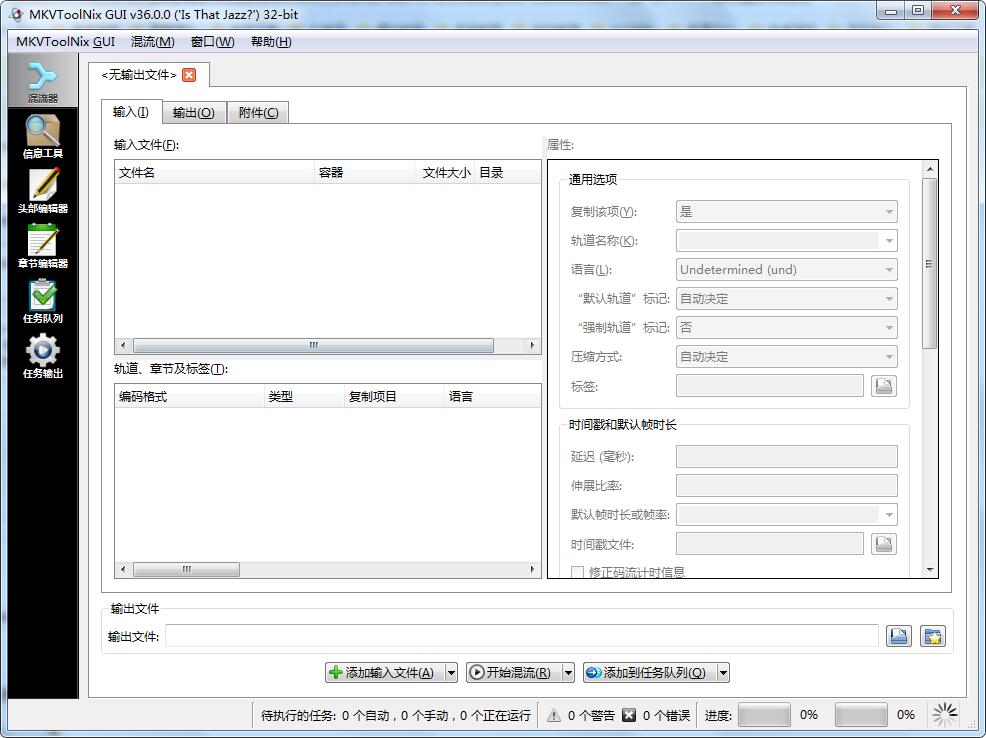
mkvtoolnix (又叫Matroska toolkit),是一套功能強大的mkv(Matroska)格式製作和處理的工具,支持將多種視頻、音頻、字幕等格式封裝成mkv格式。mkvtoolnix新版本提供了安裝程序。
1、運行mmg.exe後,會彈出軟件的圖形界麵
首先選擇“Input”選擇卡,點擊上部“Input files”處的“add”按鈕,將要合並的視頻、音頻、字幕文件一一添加到文件列表中,Mkvtoolnix功能的強大主要體現在能導入的格式上,除了MPEG視頻外,幾乎所有的主流音、視頻格式它都能容納,包括OGM和MKV格式本身!
2、軌道設置
如果視頻中已經包括有音頻,它還可以選擇是保留還是不保留該音頻!如果要去掉原有的音頻,先在文件列表中選中該視頻文件,然後在下麵的Tracks列表中將音軌前的勾去掉即可。這樣的功能要比OGM方便得多! 所有的軌道都可以加上語言類型、標題、作者等標示,先選定某個軌道,然後在下麵“Track Options”處的“Language”下拉列表中進行選擇。在字幕或聲音不同步的情況下,還可設置聲軌和字幕播放的延時時間,可將延時數值填入Delay後的文字框(單位為毫秒)。
3、文件分割
如果想將合並好的MKV文件刻入光盤,而最終合並好的文件可能超過光盤的容量的話,你可以對文件進行分割。選擇“Global(全局)”選項卡,在其中的“Split(分割)”欄中勾選“Enable splitting(進行分割)”,分割有兩種方式:“by size(按文件尺寸)”、“by time(按時間)”,這裏當然應該按尺寸,具體的尺寸可從後麵的下拉列表中選擇。
4、輸出
界麵中的其它選項卡都是無關緊要的,可以不管。最後,在下麵的“Output filename(輸出文件名)”處設置輸出文件的路徑及名稱後,點擊“Start Muxing(開始合並)”按鈕輸出MKV文件。另外,Mkvtoolnix也可用於分離MKV文件,隻要將MKV文件導入,再將每個碼流單獨命名輸出就形了。
為綠色便攜版,下載解壓後直接運行主程序mkvtoolnix-gui.exe即可,配置保存到 mkvtoolnix-gui.ini 文件中。
MKVToolNix 啟動後默認顯示簡體中文界麵,但注意軟件不能放在中文目錄,否則隻能顯示英文界麵。
MKVToolNix 中的 Mkvmerge GUI (MKVToolNix GUI) 允許你導入多個視頻、音頻、字幕軌道,混流合並一個新的 MKV 文件,並可以設置導出視頻的寬高比、顯示比例、幀頻等等。
MKVToolNix 中的 MKVExtractGUI 則可以從現有的 MKV 文件中提取其中的一個或多個視頻、音頻或者字幕信息,是專業的 MKV 分離工具。
* mkvmerge:將多媒體文件封裝、合並、混流為 MKV 文件;
* mkvinfo:輸出 MKV 文件組件和編碼信息;
* mkvextract:從 MKV 文件中提取視頻、音頻和字幕軌道;
* mkvpropedit:直接修改現有 MKV 文件的屬性而無需重混流;
* mmg:mkvmerge GUI,並包含了章節編輯器和頭部編輯器
1、下載軟件包解壓,運行exe程序安裝軟件,點擊下一步繼續安裝。
2、選擇安裝的方式,標準或者自定義,選擇自定義。
3、選擇軟件的安裝目錄,選擇其他位置安裝。
4、建立快捷方式,選擇創建桌麵快捷方式,點擊下一步。
5、然後點擊安裝,開始安裝軟件。
6、安裝完成,點擊完成退出安裝界麵。

 QLV格式轉換器綠色版(QLV轉MP4工具) v1.0 免費版視頻轉換
/ 8M
QLV格式轉換器綠色版(QLV轉MP4工具) v1.0 免費版視頻轉換
/ 8M
 一師一優課轉碼工具PC版(多媒體課件製作) v1.0 最新版視頻轉換
/ 19M
一師一優課轉碼工具PC版(多媒體課件製作) v1.0 最新版視頻轉換
/ 19M
 格式工廠qlv轉mp4工具(騰訊qlv格式視頻轉MP4) 免費版視頻轉換
/ 46M
格式工廠qlv轉mp4工具(騰訊qlv格式視頻轉MP4) 免費版視頻轉換
/ 46M
 萬能視頻格式轉換器注冊版(含注冊碼) v11.0.9 免費版視頻轉換
/ 3.60M
萬能視頻格式轉換器注冊版(含注冊碼) v11.0.9 免費版視頻轉換
/ 3.60M
 qlv2mp4轉換器(騰訊QLV轉MP4工具) 最新版視頻轉換
/ 7M
qlv2mp4轉換器(騰訊QLV轉MP4工具) 最新版視頻轉換
/ 7M
 一師一優課視頻格式轉換v1.0 電腦最新版視頻轉換
/ 19M
一師一優課視頻格式轉換v1.0 電腦最新版視頻轉換
/ 19M
 酷狗緩存文件轉換器綠色版(kgtemp文件轉換mp3)視頻轉換
/ 7K
酷狗緩存文件轉換器綠色版(kgtemp文件轉換mp3)視頻轉換
/ 7K
 qlv轉mp4在線版v1.0 免費版 視頻轉換
/ 65M
qlv轉mp4在線版v1.0 免費版 視頻轉換
/ 65M
 風雲視頻轉換器最新版(視頻轉換軟件) v1.0.0.1 高級版視頻轉換
/ 58M
風雲視頻轉換器最新版(視頻轉換軟件) v1.0.0.1 高級版視頻轉換
/ 58M
 二林奇店qsv轉換器(qsv轉mp4) 最新版視頻轉換
/ 10M
二林奇店qsv轉換器(qsv轉mp4) 最新版視頻轉換
/ 10M
 格式工廠qlv轉mp4工具(騰訊qlv格式視頻轉MP4) 免費版視頻轉換
/ 46M
格式工廠qlv轉mp4工具(騰訊qlv格式視頻轉MP4) 免費版視頻轉換
/ 46M
 QLV格式轉換器綠色版(QLV轉MP4工具) v1.0 免費版視頻轉換
/ 8M
QLV格式轉換器綠色版(QLV轉MP4工具) v1.0 免費版視頻轉換
/ 8M
 一師一優課轉碼工具PC版(多媒體課件製作) v1.0 最新版視頻轉換
/ 19M
一師一優課轉碼工具PC版(多媒體課件製作) v1.0 最新版視頻轉換
/ 19M
 萬能視頻格式轉換器注冊版(含注冊碼) v11.0.9 免費版視頻轉換
/ 3.60M
萬能視頻格式轉換器注冊版(含注冊碼) v11.0.9 免費版視頻轉換
/ 3.60M
 qlv2mp4轉換器(騰訊QLV轉MP4工具) 最新版視頻轉換
/ 7M
qlv2mp4轉換器(騰訊QLV轉MP4工具) 最新版視頻轉換
/ 7M
 一師一優課視頻格式轉換v1.0 電腦最新版視頻轉換
/ 19M
一師一優課視頻格式轉換v1.0 電腦最新版視頻轉換
/ 19M
 酷狗緩存文件轉換器綠色版(kgtemp文件轉換mp3)視頻轉換
/ 7K
酷狗緩存文件轉換器綠色版(kgtemp文件轉換mp3)視頻轉換
/ 7K
 qlv轉mp4在線版v1.0 免費版 視頻轉換
/ 65M
qlv轉mp4在線版v1.0 免費版 視頻轉換
/ 65M
 風雲視頻轉換器最新版(視頻轉換軟件) v1.0.0.1 高級版視頻轉換
/ 58M
風雲視頻轉換器最新版(視頻轉換軟件) v1.0.0.1 高級版視頻轉換
/ 58M
 二林奇店qsv轉換器(qsv轉mp4) 最新版視頻轉換
/ 10M
二林奇店qsv轉換器(qsv轉mp4) 最新版視頻轉換
/ 10M